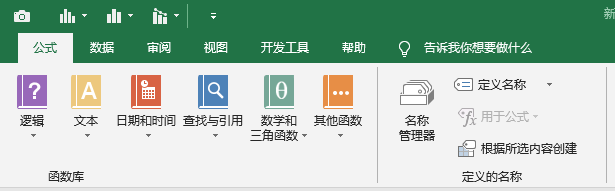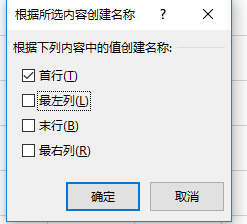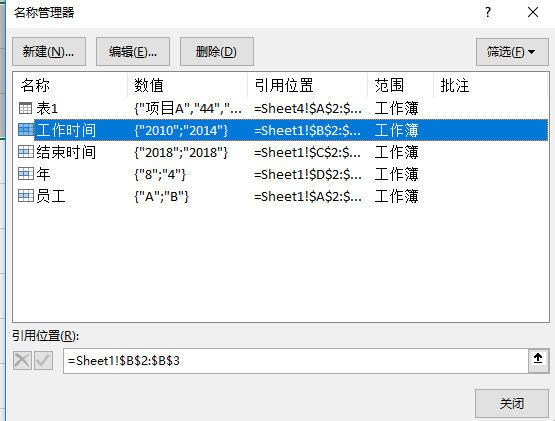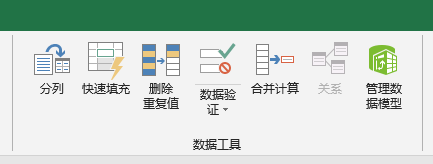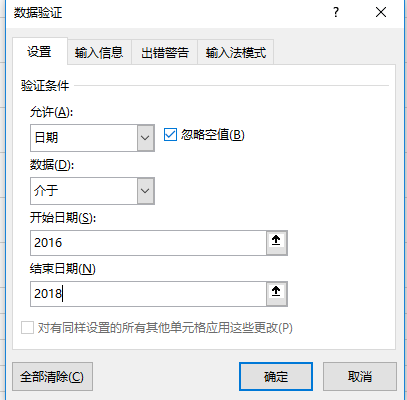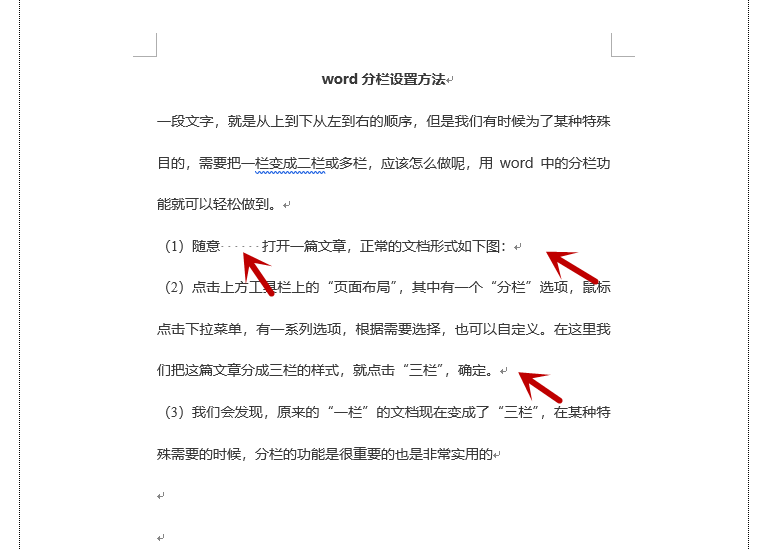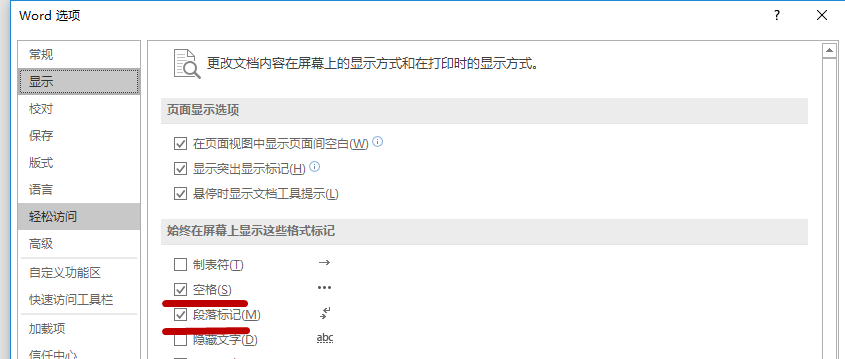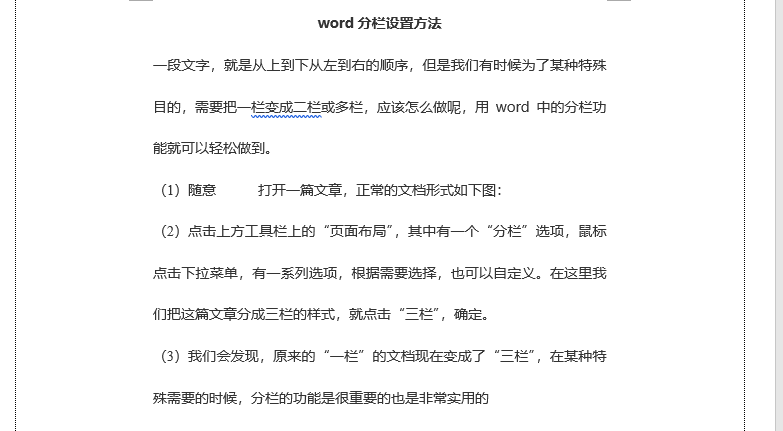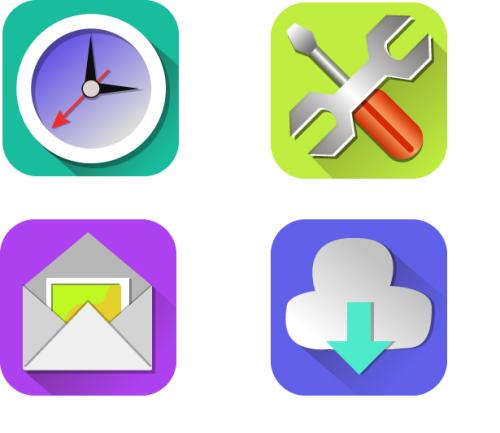办公不求人23 Office办公技巧三个
发福利了,各位小伙伴儿,想快速准确完成领导安排的任务吗?想变身office技能达人吗?关注我们就可以实现这个愿望,每天分享办软件技巧,“省时一整天,效率升三倍,办公不求人”
(一)如何重新命名选中的区域
excel中选择了一部分需要使用的区域,想对这个区域命名,该怎么办呢?下面我们就来看看已选定区域创建名称的方法,需要的朋友可以参考下.
下面我们通过步骤逐一进行分解:
打开需要编辑的EXCEL表格,选中我们需要命名的区域,选择菜单栏中的 “公式 ”选项卡,然后点击里面的“ 根据所选内容创建 ”按钮;
在弹出的对话框中勾选 “首行” 复选框后点击确定;
“ Ctrl+F3快捷键 ”打开“名称管理器”,刚刚命名的数据都可以查看了。
(二)如何设置数据报错提醒
在工作中我们担心填错数据,今天教大家一个方法事先打好预防针。
下面我们通过步骤逐一进行分解:
(1)比如在某一列中,想要限定只填写日期,先选择这一列,其次点击工具栏的“数据”——“数据验证”选项;
(2)弹出的对话框内验证条件下的允许选择日期,数据选择“介于”,填写好对应日期后返回工作表,这时输入日期以外的信息会收到报错提醒。
(三)如何隐藏和显示回车符号和空格符
在编辑文档时,有时看到回车符和空格符,如果想隐藏它,怎么设置那?下面就给大家讲讲方法。
下面我们通过步骤逐一进行分解:
(1)看下图,每行后面都有“回车符”,第四行还有“空格”的小点点,怎么去掉呢?
(2)点击左上角的文件,进入“选项”,在“显示”菜单下,把“段落标记”和“空格符”撤销即可;
(3)再回来看一下,已经没有显示了。
好了,今天的分享就到这里,小伙伴儿们如果工作中遇到什么难题,欢迎关注+留言,我们看到后会第一时间针对提出的问题认真回复哦!
近期文章精选:
国产旗舰对比(下)努比亚X/一加6T/小米MIX3/荣耀Magic2丨科技美学
▼
商务合作 kejimeixue@163.com